随着5G技术的不断发展,越来越多的手机开始支持5G网络,其中苹果手机也不例外,要想充分利用iPhone手机的5G网络信号,就需要进行一些设置。通过简单的操作,就能让你的iPhone手机在5G网络下能够更加稳定、快速地连接,享受到更流畅的网络体验。下面就让我们来看看如何设置iPhone手机的5G信号,让你的手机体验更上一层楼吧!
iPhone手机5g信号设置教程
步骤如下:
1.打开苹果手机界面,点击图片中箭头标记的【设置】,进入下一步。
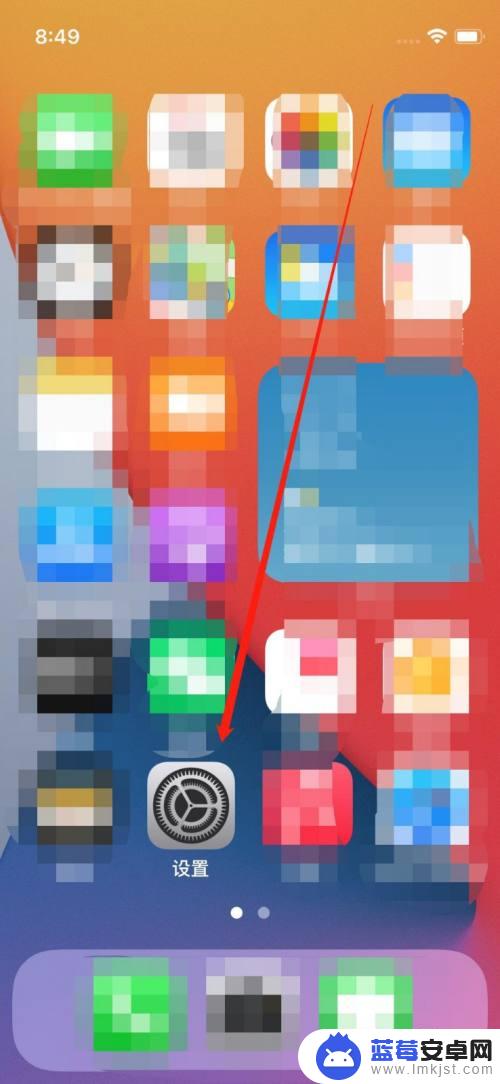
2.然后点击图片中箭头标记的【蜂窝网络】,进入下一步。
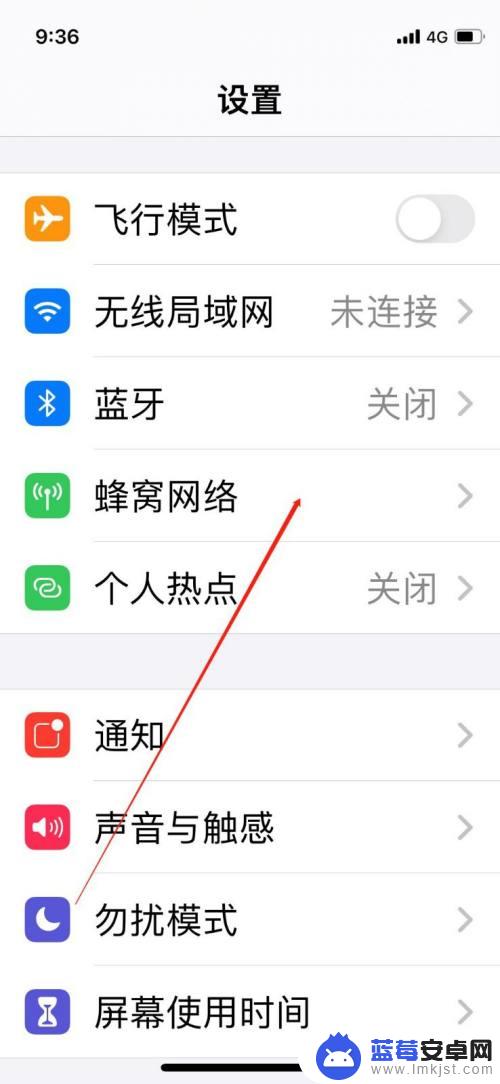
3.然后点击图片中箭头标记的【蜂窝数据选项】,进入下一步。
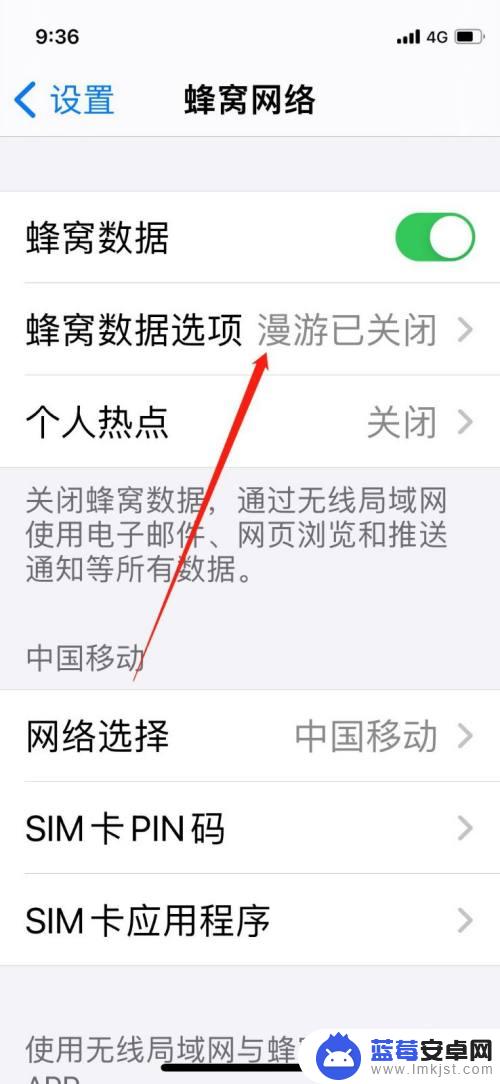
4.然后点击图片中箭头标记的【语音与数据】,进入下一步。
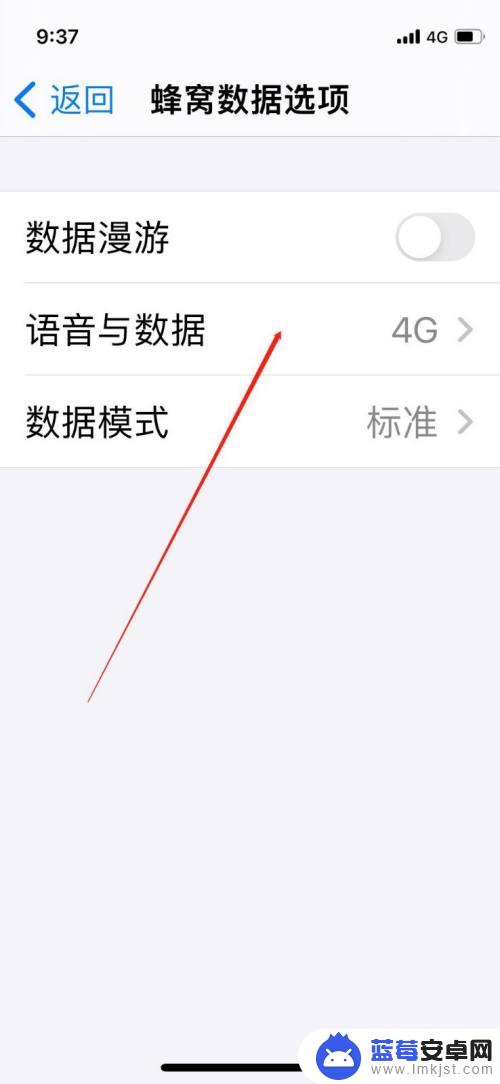
5.来到最后一步,点击打开图片中箭头标记的【5G】功能键。
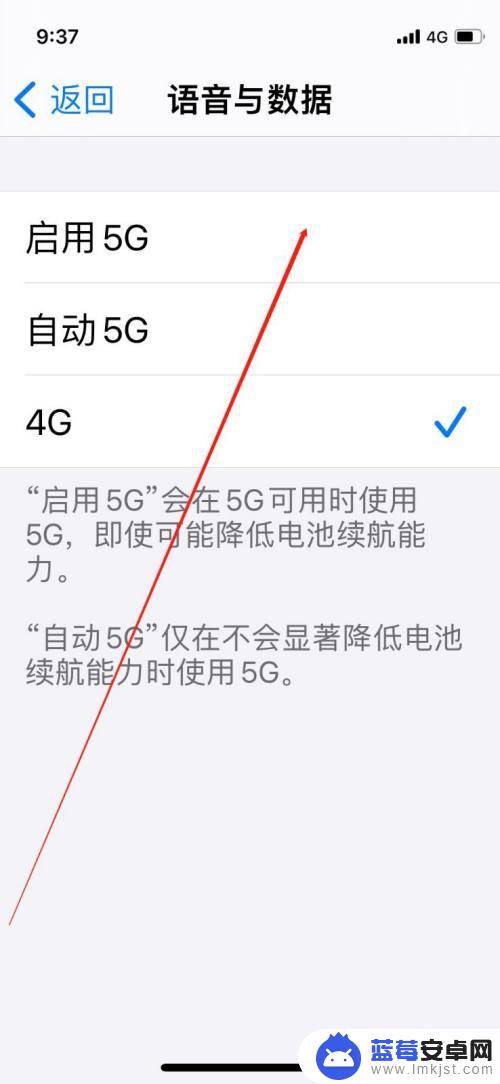
6.这样子就完成了iPhone手机设置【开启】5g信号了,是不是很简单。
以上是关于如何设置苹果手机的5G网络信号的全部内容,如果你遇到这个问题,不妨尝试一下小编提供的方法来解决,希望对大家有所帮助。












